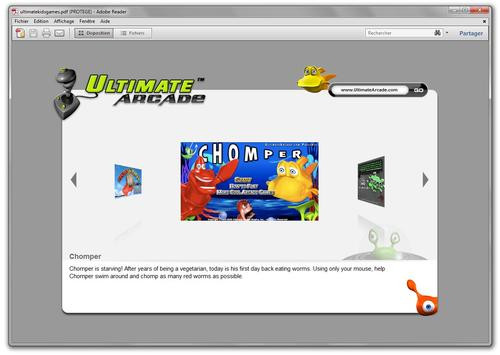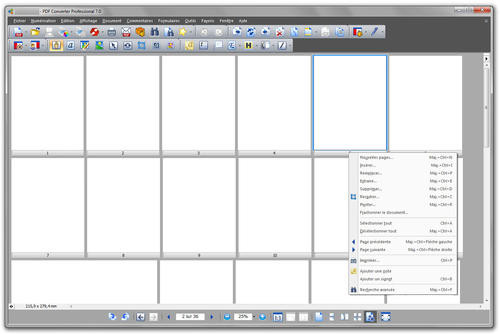Spécifications et évolution du PDF
PDF signifie Portable Document Format et cela décrit assez bien le but du format : créer des documents portables, c'est à dire intégrant dans un même fichier le texte, son formatage, les polices utilisées ou encore les images, le tout associé à une compression des données censée réduire la taille des fichiers générés.Un PDF typique inclus du texte formaté, des images « bitmap » et des graphiques vectoriels. Néanmoins, au fil des ans, les spécifications du format ont considérablement évolué, permettant l'inclusion de nombreux autres éléments :
- Les liens hypertexte avec la version 1.1
- Les formulaires, avec la version 1.2 (puis 1.5 avec la prise en charge du format XFA)
- L'exécution de javascript avec la version 1.3
- Les objets 3D avec la version 1.6
- Les éléments Flash et la vidéo depuis la version 1.7, découlant du rachat de Macromedia par Adobe
Au fil des versions on a également pu voir la prise en charge d'éléments graphiques s'améliorer (transparence, images masquées, calques...) ainsi que l'apparition de méthodes de chiffrement de plus en plus évoluées (passage de 40 à 128 puis 256 bits, prise en charge de l'AES...)
Les différents types de PDF

- PDF /X : ce format est destiné à l'impression. Il nécessite que toutes les images soient en mode CMJN, que toutes les polices soient incluses dans le document, et que celui-ci ne contienne aucun contenu actif (formulaires, vidéos...)
- PDF/A : format utilisé pour l'archivage de documents. Le but est ici de faire en sorte que les fichiers soient toujours facilement lisibles dans le futur. On retrouve des restrictions similaires au PDF /X comme l'interdiction des contenus actifs ou des scripts, mais également d'autres plus spécifiques. Ainsi, les PDF/A doivent utiliser des polices standard, ne posant aucun problème de licence d'utilisation, leur colorimétrie doit être indépendante du matériel utilisé pour les reproduire, et leurs métadonnées doivent être standardisées. On note également l'interdiction du chiffrement.
- PDF/E : standard destiné à la rédaction de documentations techniques
- PDF/UA : pour Universal Access, ce sous standard est destiné à la production de documents accessibles, notamment dans l'utilisation de lecteurs d'écran.
Les éditeurs de documents PDF : Acrobat X Pro
Pour créer et lire des PDF, Adobe a évidemment dominé pendant longtemps avec sa solution composée d'un outil de création, Acrobat, et d'un lecteur disponible gratuitement, « l'incontournable » Adobe Reader (ex Acrobat Reader). Cette année, Acrobat passe un cap symbolique : celui de la version 10. Plus symbolique qu'autre chose d'ailleurs puisqu'Acrobat X est surtout une mise à jour qui améliore l'ergonomie du logiciel, avec quelques nouvelles fonctionnalités, mais rien de révolutionnaire par rapport à la version 9.L'interface subit un sérieux lifting en adoptant un panneau latéral qui libère la barre d'outils supérieure tout en offrant un accès facilité aux principales fonctionnalités d'édition des pages, des formulaires ou encore de protection et de signature. C'est plutôt réussi, même plus réussi que sur les logiciels de la Creative Suite ! Toujours au rang des améliorations ergonomiques, on dispose désormais d'un mode de lecture plein écran assez agréable, n'affichant que le document et une palette d'outils basiques en surimpression.
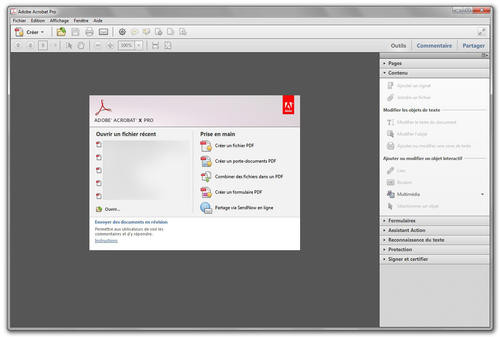
Pas de changement majeur dans les fonctionnalités, donc. Acrobat permet de créer des fichiers PDF à partir de nombreux types de documents (images, pages web, documents Office, fichiers EPS ou encore pages web ou même objets 3D), ou à partir de documents numérisés, de créer des formulaires interactifs (là encore à partir de documents existants ou en numérisant des formulaires papier), de combiner plusieurs documents PDF ou encore de créer, dans la version Pro, des porte-documents PDF, ou portfolios.
Ces derniers bénéficient d'améliorations dans la version X. Introduits dans la version 9, ils consistent en un fichier PDF pouvant contenir d'autres types de fichiers : PDF, mais aussi documents Microsoft Office, vidéos, photos, ou encore animations Flash. Ces portfolios peuvent être consultés via une interface, avec Acrobat, mais également avec Adobe Reader ou avec un lecteur compatible avec cette fonctionnalité (notamment celui de Nuance).
Les porte-documents s'enrichissent dans la version X d'Acrobat de nouvelles possibilités de personnalisation. Il est désormais possible de choisir entre plusieurs mises en forme : carrousel, disposition libre, grille, défilement de vignettes, toutes ces mises en forme disposant d'animations assez agréables... Puis de personnaliser la disposition choisie par plusieurs thèmes visuels, différentes palettes de couleurs ou arrières plans, bref de créer des documents assez attractifs en quelques clics. Une évolution réussie de cette fonctionnalité assez ingénieuse.
L'autre nouveauté d'Acrobat X réside dans l'arrivée d'un panneau Assistant Action. Celui-ci reprend en quelque sorte le concept des scripts de Photoshop pour les adapter à des actions typiques d'Acrobat. Un rapide coup d'œil sur les actions prédéfinies donne un aperçu des possibilités : Préparer pour la diffusion, publier des documents confidentiels, archiver des documents papier ou encore créer des fichiers PDF accessibles. Chaque action consiste en un certain nombre de tâches que l'on peut combiner, puisqu'il est possible, évidemment, de créer ces propres actions, en choisissant parmi une liste de tâches assez variées, et aux options généralement complètes. Les tâches sont rangées par catégories (Pages, Formulaires, Contenu, Reconnaissance du texte) et associées à des icônes très parlantes. Bref, là encore Adobe a extrêmement soigné sa copie !
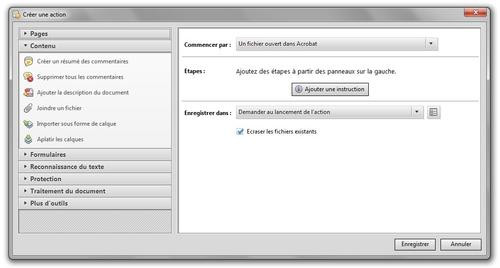
Adobe a enfin apporté des améliorations sur la partie de partage en ligne ou en réseau. D'une, il est désormais possible d'utiliser Acrobat avec Microsoft Sharepoint pour travailler en collaboration sur un fichier. On trouve également des fonctionnalités intéressantes au niveau des formulaires, qui peuvent désormais embarquer des technologies de saisie et de collecte des informations, compatibles avec Adobe Reader 9 et X. Concrètement, vous pouvez passer par le service Acrobat.com ou par votre propre serveur pour collecter des données de formulaires envoyées par les destinataires de vos documents, à condition qu'ils utilisent les deux dernières versions d'Adobe Reader.
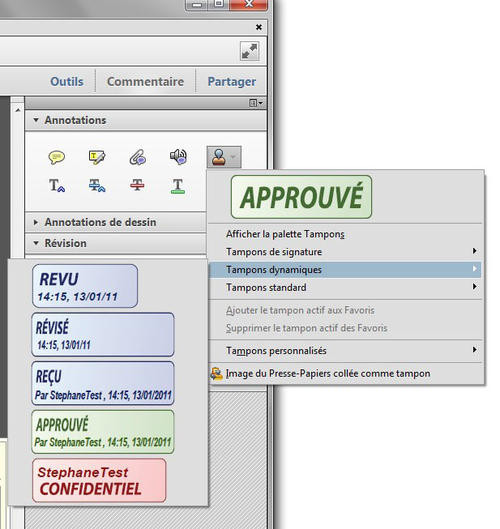
Quid de l'exportation ? On trouve toujours des fonctionnalités d'export vers Microsoft Office (Word ou Excel), mais celles-ci ne sont plus réservées à la version Pro comme c'était le cas dans la version 9. La qualité de l'exportation est en revanche assez variable : sur nos fichiers de test, la conversion vers Word s'est avérée souvent moins fidèle qu'avec PDF Converter 7.
Bref, une mise à jour pas révolutionnaire, mais offrant de sérieux atouts : ne serait-ce que pour la nette amélioration de l'ergonomie, on serait tenté de recommander cette mise à jour, qui s'avère néanmoins toujours aussi onéreuse.
Les éditeurs de documents PDF : PDF Converter Professional 7
Plutôt connu pour ses solutions de numérisation Omnipage et Paperport, Nuance propose une version Pro de son PDF Converter qui offre, en plus de son outil de conversion de PDF vers Microsoft Office, un éditeur de documents PDF assez complet même s'il ne prétend pas couvrir des domaines aussi vastes qu'Acrobat : Nuance insiste sur le fait qu'il est principalement destiné à un usage bureautique.Tout comme Acrobat, PDF Converter Professional permet de créer des documents PDF à partir d'un scanner ou depuis de nombreux types de fichiers : BMP, PCX, JPG, TIFF, GIF, PSD, EPS, Office (en versions 97-2003 ou OpenXML), ou encore XPS. Le logiciel gère également la création de formulaires, l'annotation des PDF, leur édition complète (texte, images...), l'assemblage de documents, le chiffrement 128 ou 256 bits et, bien sûr, l'exportation vers Microsoft Office.
Disons-le tout de suite : tout comme Acrobat X, PDF Converter Professional 7 n'offre aucune nouveauté majeure, mais un ensemble de petites améliorations. À la différence du logiciel d'Adobe, en revanche, l'interface ne fait pas partie de celles-ci, alors qu'elle en a un grand besoin ! L'éditeur de PDF Converter Professional n'était déjà pas franchement folichon face aux précédentes versions d'Acrobat, mais il prend carrément un énorme coup de vieux depuis Acrobat X, dont les progrès en matière d'ergonomie sont gigantesques comme on a pu le voir. Ici, on doit se contenter d'une interface à l'ancienne : barres d'outils en pagaille, icônes criardes, et options enfouies dans divers menus déroulants. Ça aura au moins le mérite de ne pas rebuter les habitués des versions précédentes, mais c'est à peu près tout, même si le logiciel reste relativement simple d'utilisation.
Si l'interface n'évolue pas fondamentalement, on trouve tout de même quelques petites améliorations destinées à simplifier certaines tâches, et notamment une vue « Assemblage de documents » qui affiche les pages d'un document PDF sous forme d'une série de vignettes que l'on peut réordonner à sa guise. Il est possible de sélectionner plusieurs pages pour les déplacer à l'intérieur du document ou dans un autre document PDF, de les extraire pour créer un nouveau document, ou encore d'effectuer des opérations de recadrage ou de rotation.
La recherche dans un document se voit également augmentée d'une nouvelle possibilité baptisée Looks Like Search. De quoi s'agit-il ? Tout simplement de modèles de chaines de caractère que le logiciel va rechercher dans un document pour en afficher toutes les occurrences. Plusieurs modèles sont déjà prédéfinis : numéro de sécurité sociale, numéro de téléphone, carte bancaires, adresses mail ou encore dates, avec pour chaque type de numéro, des réglages adaptés aux conventions de différents pays. Il est également possible de créer ses propres modèles. Rien d'extraordinaire, mais la fonctionnalité complète le module de recherche en ligne de l'éditeur.
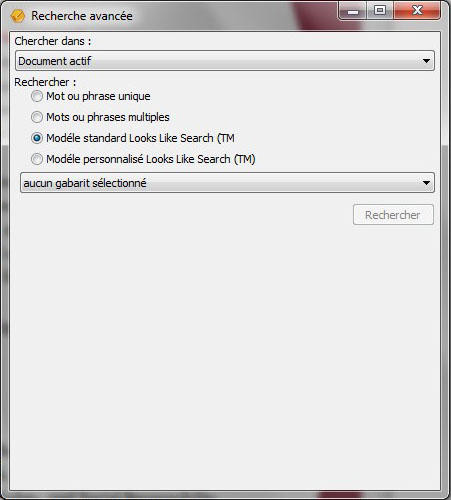
L'outil de recherche permet désormais de trouver des numéros de téléphone, de carte bancaire ou encore des adresses mail
Pour le reste on trouvera surtout des améliorations minimes, mais apportant quelques corrections et améliorations dans la compatibilité du logiciel : il est ainsi possible d'exporter plusieurs tableaux issus de plusieurs documents PDF vers un même fichier Excel, tandis que le logiciel gère désormais les documents à plusieurs calques (idéal pour les dessins issus d'Autocad par exemple) et l'ajout de contenus Silverlight dans les documents.
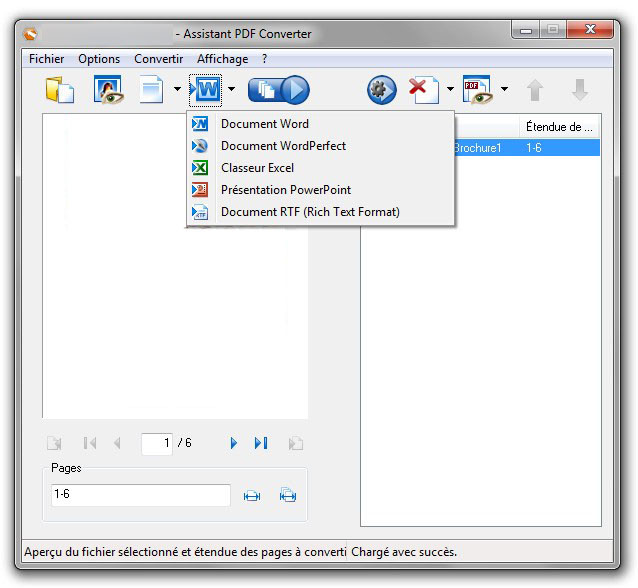
La conversion de documents PDF en fichiers Office reste le point fort de PDF Converter Professional 7
Quid des performances et de la compatibilité justement ? Le bilan est quelque peu mitigé. Ainsi, PDF Converter Professional ne prendra pas en charge les portfolios PDF dernière génération d'Acrobat X par exemple. En revanche, les performances d'exportation de fichiers PDF vers Office sont d'une qualité exemplaire : le logiciel peut rencontrer quelques problèmes, notamment dans l'exportation vers des feuilles de calcul Excel (certaines rangées de cellules ne sont pas toujours détectées sur les documents d'origine), mais dans l'ensemble on note des conversions d'une qualité supérieure à celles offertes par le module d'Adobe Acrobat X. Ce dernier a des ratés lorsqu'il s'agit de retranscrire des mises en forme un peu complexes.
Au final on reprochera surtout à PDF Converter Pro l'absence de nombreux raffinements présents dans Acrobat X : il faut ainsi se passer de la partie collaborative d'Acrobat (compatibilité Sharepoint, collection de données de formulaires sur Acrobat.com ou sur un serveur...), et des petites améliorations qui font la différence (scripts, ergonomie améliorée...). Néanmoins, PDF Converter Pro 7 boxe de toute façon dans une autre catégorie, et son prix nettement inférieur en fait une solution compétente pour qui cherche à éditer et convertir des documents PDF sans se ruiner.On l'a vu, le format PDF, du fait de sa portabilité et de sa standardisation, est un support de choix pour les entreprises, notamment dans le cadre de la numérisation de leurs documents. On peut maintenant se poser la question de l'intérêt du PDF pour le grand public. Du point de vue de la lecture, il est simple à saisir : le PDF est souvent utilisé par les constructeurs pour fournir des versions électroniques de leurs documentations papier, ou par les administrations pour les formulaires. Pour cela, on peut passer par diverses visionneuses, à commencer par celle d'Adobe qui passe également en version 10 !
Adobe Reader X
Au centre des critiques depuis des années pour son manque de sécurité, Adobe Reader connaît enfin une mise à jour qui devrait y mettre au moins un sérieux coup de frein. Les fichiers PDF permettent en effet d'exécuter du code Javascript, ce qui en fait un vecteur d'infection assez intéressant pour les développeurs de logiciels malveillants. La version X du lecteur propose enfin un mode sandbox. Autrement dit, le code est exécuté dans un bac à sable qui protège, en théorie, vos données.La deuxième nouveauté apportée par l'Adobe Reader X réside dans les outils d'annotation et de surlignage, désormais disponibles dans le lecteur. Adobe Reader était à la traine sur ce point, alors qu'il était possible depuis longtemps d'annoter des documents dans des visionneuses alternatives. La version X adopte également le mode « plein écran » d'Acrobat X et ses contrôles en surimpression. Reste une consommation en mémoire assez élevée : près de 50 Mo, sans même avoir chargé le moindre document !

PDF XChange Viewer
Parmi les lecteurs alternatifs disponibles, un des mieux lotis nous semble être PDF-XChange Viewer. Qu'est-ce que cette visionneuse a de plus ? Tout d'abord une consommation mémoire moindre, par rapport à Adobe Reader. En outre, PDF XChange Viewer est disponible en version portable, ce qui signifie que vous pouvez l'emporter sur votre clé USB et lire des PDF même sur un ordinateur qui ne dispose pas de lecteur installé.Néanmoins, c'est surtout au niveau annotations que PDF Xchange Viewer se distingue, avec un éventail de possibilités assez étendu : en plus des « post it» et surlignages disponibles dans Adobe Reader X, le logiciel propose l'ajout de multiples formes (flèches ,rectangles, ellipses, nuages...) et de tampons (APPROVED, DRAFT...), tels que l'on en trouve dans Acrobat. L'interface est peut être un peu chargée et « old school » à la manière de PDF Converter Pro mais on s'y retrouve malgré tout. En revanche, malgré une compatibilité annoncée avec les portfolios PDF, XChange Viewer n'a pas daigné ouvrir ceux que nous lui avons soumis.
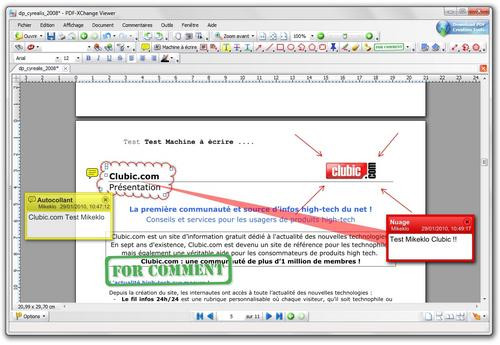
Nitro PDF Reader
Dernier lecteur de notre sélection, Nitro PDF Reader se distingue quant à lui par la simplicité de son interface, qui adopte le ruban de Microsoft Office 2007/2010. Un plus pour les utilisateurs habitués à la suite bureautique qui sauront trouver facilement leurs marques. En ce qui concerne les fonctionnalités, on ne trouve pas l'éventail d'outils d'annotations de documents proposé par PDF Xchange Viewer, mais les « post it » et le surligneur sont là. Quelques fonctionnalités assez pratiques sont également de la partie telles que l'extraction du texte et des images, ou la possibilité de désactiver la connectivité Internet des documents, ou l'exécution de Javascript. Actuellement en bêta, le lecteur est gratuit et on espère qu'il le restera !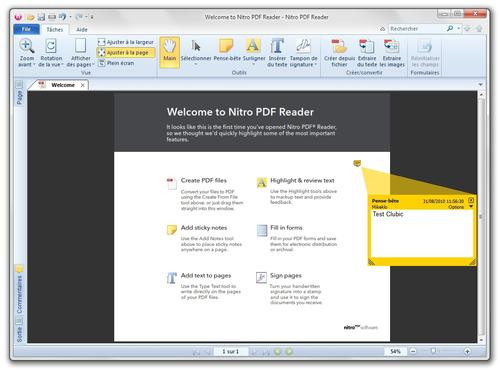
Imprimer en PDF
Acrobat X ou PDF Converter Pro sont des solutions de choix pour éditer des documents PDF, mais si vous souhaitez simplement en créer, de nombreuses solutions existent, à commencer par les suites bureautiques Microsoft Office et OpenOffice.org qui offrent toutes les deux cette possibilité d'exportation depuis un certain temps maintenant. L'option fait tout simplement partie des formats de fichiers à l'enregistrement, avec quelques options comme la possibilité de créer un PDF/A ou de chiffrer le document par mot de passe. OpenOffice.org propose des possibilités similaires.L'intérêt de proposer un document au format PDF est, comme nous l'avons évoqué précédemment, de conserver toute la mise en page, police comprises, d'un document. Cela facilite leur lecture sur n'importe quel ordinateur équipé d'une visionneuse PDF : utile pour les CV ou tout document dont vous souhaiteriez conserver l'intégrité visuelle.
Plusieurs imprimantes virtuelles PDF existent également et peuvent être téléchargées gratuitement. L'intérêt est ici de permettre de convertir n'importe quel document, et notamment une page web, en PDF : une imprimante virtuelle s'ajoute, comme son nom l'indique, à la liste de vos imprimantes. Il suffit alors de la choisir comme imprimante par défaut pour générer un fichier PDF à chaque « impression ». Parmi les imprimantes disponibles, on peut recommander le classique du genre, PDFCreator ainsi que MagicPDF. A noter que Nitro PDF Reader intègre également sa propre imprimante virtuelle.
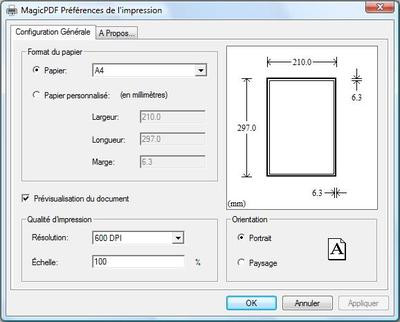
PDF pour le grand public : zoom sur un service d'archivage en ligne
L'archivage de documents, s'il est très utile pour les entreprises, peut également l'être pour le grand public, notamment pour la conservation des factures et autres documents administratifs. Pour cela, il existe bien entendu des logiciels dédiés comme Paperport de Nuance, mais on voit également apparaitre plusieurs services en ligne proposant des prestations similaires sur le Cloud : envoi de documents, conversion en PDF, indexation avec OCR et mise à disposition en ligne pour télécharger, rechercher ou partager les documents. Nous avons choisi de faire un zoom sur l'un d'entre eux, Xambox Anywhere, qui nous paraît offrir un panorama intéressant des possibilités offertes.Xambox Anywhere
Édité par la société Xamance, Xambox Anywhere est un service disponible en version gratuite ou payante qui se présente comme une sorte de Paperport en ligne, vous permettant d'envoyer vos documents vers un espace en ligne chiffré (AES 256 bits). Une fois que vous avez créé votre compte et récupéré vos identifiants, Xambox propose ainsi deux applications. La première, le Xambox Manager, permet de scanner et envoyer directement un document vers le service. La seconde est une imprimante virtuelle qui ne se contente pas d'imprimer en PDF, mais là encore utilise vos identifiants Xambox pour envoyer le fichier. Autres possibilités : l'envoi de fichiers par mail, via une adresse spécialement créée pour vous par le service, ou l'ajout de fichiers via l'interface web. Les fichiers envoyés sont traités en ligne via un moteur OCR, afin de faciliter la recherche et l'indexation. Sur la version gratuite du service, les délais peuvent être variables : nous avons généralement constaté quelques minutes entre l'envoi d'un fichier et son traitement. En revanche, sur certains documents, l'OCR pose quelques problèmes : certains caractères ne sont pas reconnus.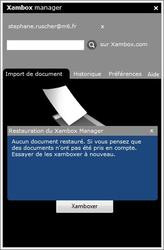
L'interface web du service Xambox Anywhere se décompose en plusieurs panneaux. Les principaux sont la liste des documents indexés, accompagnés d'un champ de recherche, et le panneau de visualisation des documents. Celui-ci permet de filtrer les recherches avec efficacité : lorsqu'un document a été indexé, les recherches par mot clé donnent des résultats rapides et pertinents, à la manière d'un Spotlight ou d'un Windows Search... quand l'OCR n'a pas de ratés. L'interface web permet également d'ajouter des documents à convertir et indexer, par glisser/déposer ou par un bouton Parcourir. Néanmoins, pour le glisser/déposer, seul Firefox semble compatible : les tests sous Internet Explorer ou Chrome s'avèrent infructueux.
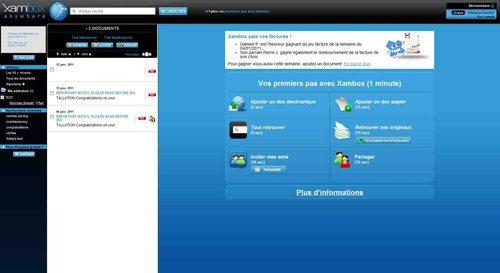
Le panneau de visualisation permet de visualiser les documents sélectionnés, mais propose également quelques options : téléchargement du document, ajout à une sélection ou à des dossiers qu'il est possible de créer depuis l'interface web, partage sur plusieurs services, dont Facebook ou Twitter, ou encore annotation.
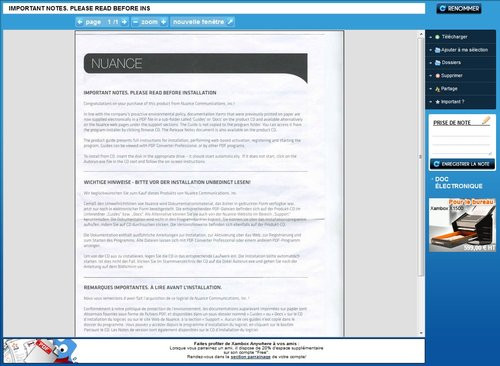
On notera enfin l'existence d'une version mobile du site, aux fonctionnalités plus limitées (envoi par mail et visualisation et recherche uniquement), mais toujours pratique pour accéder à un document à distance. En définitive, Xambox Anywhere offre des possibilités prometteuses, mais la finition du service est perfectible. L'effort est tout de même à souligner : hormis la version Premium d'Evernote qui propose des services similaires (Importation depuis un scanner, OCR, recherche dans les documents PDF...), Xambox semble être à l'heure actuelle un coffre fort numérique relativement complet. Attention cependant : la formule gratuite est limitée à 200 Mo et 30 pages d'OCR par mois, et traite les documents avec une priorité moindre par rapport aux formules payantes.

Néanmoins, au fil des versions, l'ajout de fonctionnalités telles que la vidéo, la 3D, les scripts ou les animations Flash peuvent donner l'impression d'un format de fichier « fourre tout ». On peut se poser la question dans la mesure ou certaines de ces avancées ont également été à l'origine d'une certaine mauvaise réputation du format : la prise en charge des scripts, par exemple, est un vecteur de distribution de logiciels malveillants bien connu.
Sur ce point, Adobe semble avoir marqué le coup avec un nouveau lecteur proposant un mode protégé qui exécute le code dans un bac à sable. D'une manière générale, la cuvée « X » d'Acrobat semble être assez réussie : Adobe a apporté des améliorations significatives à son éditeur de documents, notamment en ce qui concerne l'ergonomie, même si aucune fonctionnalité vraiment majeure ne fait son apparition. Du côté de la concurrence, même constat : PDF Converter Pro 7 de Nuance s'impose comme une alternative assez intéressante pour les utilisateurs au profil exclusivement « bureautique », avec quelques petites améliorations, mais rien de bien transcendant... et une interface pour le coup franchement vieillotte !
Au final, le format, même s'il s'est considérablement alourdi au fil des ans, reste largement utilisé et présente un intérêt pour le grand public (archivage de factures, envoi de CV...) comme pour les entreprises.
Télécharger PDF-XChange Viewer pour Windows.